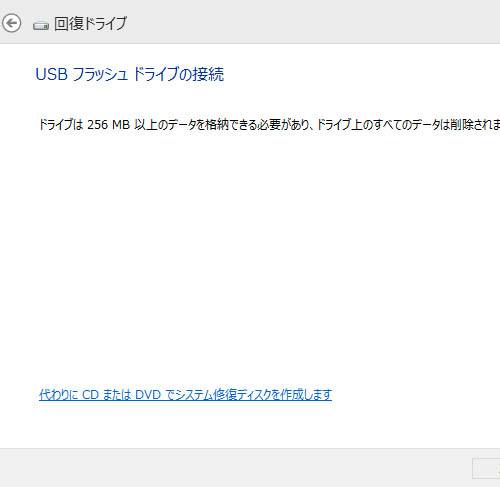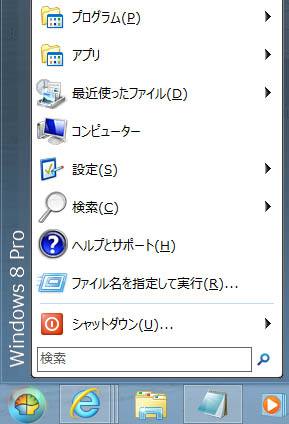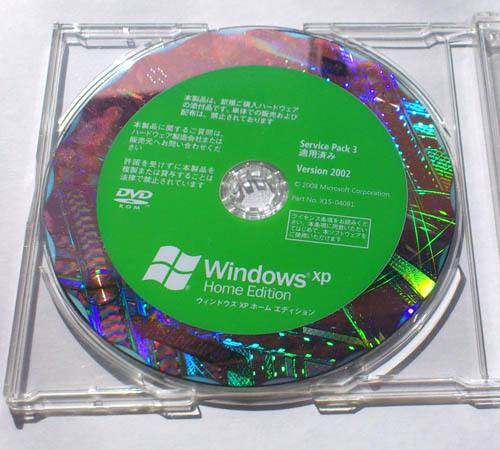Microsoftのオペレーティングシステムである、『Windows 11』(ウィンドウズイレブン)、
または『10』(テン)や『8』(エイト)は、パソコンのSSDまたはハードディスクにインストールをしたり、
以前のバージョンのOSからアップグレードして使うことができます。
しかし新しいWindowsでの動作環境を使っていくうちに、パソコンの動作に一部、不具合が出てきた、
という場合に、問題からの修復をするには、どのような方法がある?という疑問について解説しています。
Windows 11や10、8でよくある不安定な動作の状態の原因
まず、Windows 11または10や8でよく起こりうる、動作が不安定になる原因について。
・パソコンの一時的な動作遅延で、デスクトップやスタートの画面の起動が遅くなっている。
・インターネットを開く時に、重いページを複数展開していて遅くなっている。
・画像の編集をする際に、サイズが大きすぎてフリーズが起こる。
・一部のアプリケーションソフトに新しいOSとの互換性がないために、使用ができない。
・プログラムに問題のあるソフトウェアを使っていて、エラーが出てウィンドウが強制終了する。
・メモリやCPUの性能が低かったり、SSDやHDDの空き容量が少ないためムーズに動作しない所がある。
・外付けのハードウェアに不調な箇所があり、読み込み具合があまり良くない。
これらのトラブルは基本的に、コンピューターを直す標準機能や修復用のディスクを使用したり、
また専門のサポートの企業に出す、といった方法で直していくことができます。
ウィンドウズのコントロールパネルで状態を確認する
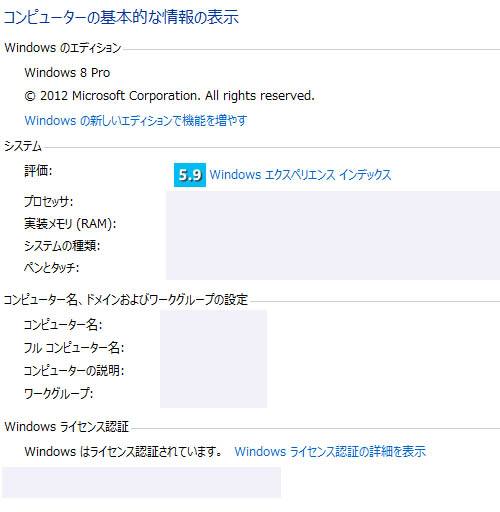
次に、ウィンドウズでデスクトップの画面かスタートメニューからコントロールパネルを開いて
「システム」のアイコンを開くと、コンピューターのメモリの容量やプロセッサの種類を確認できます。
また「Windows エクスペリエンス インデックス」の項目の左横にはパソコンの評価値が表示されています。
この基本スコアやサブスコアが3~4以下など低めな場合はメモリやCPU、プライマリハードディスク、
グラフィックスといったスペック面でWindowsに必要な動作環境が不十分である可能性もあります。
今まで使ってきたパソコン本体にWindows 11などへのアップグレードをした時には、
一度 現在のパソコンのパーツや空き容量などの見直しを行われてみてください。
OSのプログラムを最新版へアップグレードする
次に、パソコンの今のスペックが十分で問題がなさそうなのに不具合が出てくる場合に、
ウェブブラウザなどお使いのアプリケーションソフトウェアのバージョンや、
お使いのハードウェア製品の製造年月日などを確認してみましょう。
Windows 7やVista、XP、またはそれ以前のOSのバージョンの時期に登場していた頃の、
だいぶ古いソフトウェアやハードウェア製品だと、互換性や相性の問題で正常に開けなかったり、
動作に若干の不具合が出てくる可能性もあります。
もし、ウェブブラウザやウイルス対策ソフトなどのツールの動作に問題が出た時は、
可能であれば最新のバージョンにアップグレード、またはアップデートしてください。
ハードウェアの製品の場合は販売メーカー先にお問い合わせをして、Windows 11や10、8との、
互換性の解消ができる対処法について訊いてみたり、ひとまず以前のWindowsのパソコンで使ってみましょう。
または今後、Windows自体のバージョンがWindows Updateで改良されていくと、
特定のトラブルも一緒に解消されていく可能性もあります。
また修理に出す前に、SSDやHDDの内部の大事なファイルやフォルダーを回収しておきたい、という際には、
専門事業のデータリカバリーサービスにて、復旧をしてもらうことができます。
新しくユーザーアカウントを作成して一からやり直す
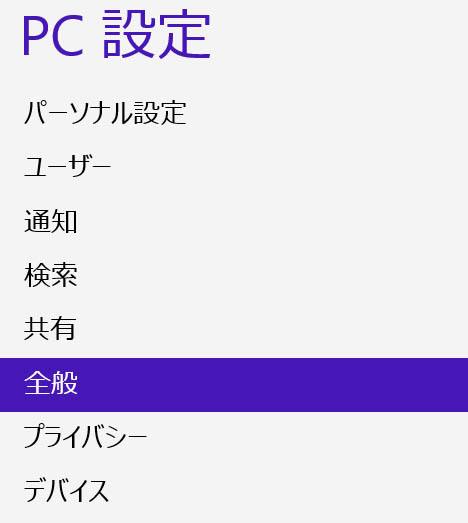
次に、オペレーティングシステムをアップグレードすると、最初からインストールした時と違い
さまざまな設定を移行して引き継ぐため、後々にどこかしらの不具合や動作遅延の原因が出てしまうことも多いです。
Windows 11または10や8で、その問題を一度リセットして解消する修復の方法として、
スタート画面の右側にある「設定」のチャームから行えます。
「設定」アイコン⇒「PC設定の変更」のテキストから、『PC 設定』の画面に移ります。
新しくユーザーアカウントを作成して一から始め直す時には、
「ユーザー」の項目を開いて一番下にある「ユーザーの追加」に入ります。
手順に従いメールアドレスの登録などを行って、追加の作業をしていきます。
また、TSUKUMO(サポートFAQ(良くある質問)) 様での、
Windows 11 の修復[セーフモード・システムの復元・自動修復] の解説も参考までに。
もし新しいアカウントで、正常なスピードで動作にも支障がなければ、
特に業務や生活の上での不具合がなければ、そちらをメインに使ってみてください。
ウィンドウズの初期化による修復
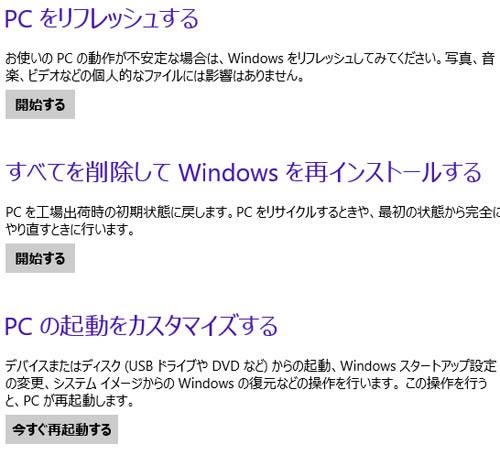
次に、Windowsの11や10、8のOSの状態を丸ごとリセットして使い直したい、という際には
まず「PCの設定」画面の「全般」のタブを押すと、
「PCをリフレッシュする」、「すべてを削除してWindowsを再インストールする」、
そして「PCの起動をカスタマイズする」、というOSの初期化や回復のためのコマンドが表示されます。
これらの中から状況に合わせて各機能を選択して、それぞれの手順に従ってWindowsの修復作業を実行されてみてください。
まだパソコンにあまり詳しくなくて複雑な作業に抵抗がある、という際には、
専門のパソコン修理・サポート業務を請け負われている業者に問い合わせて、WindowsのOSの、
インストールし直しやクリーンアップ、カスタマイズ、といった代行作業の注文をされてみてください。